Come cancellarsi da Twitter Android
Hai letto la mia guida su come funziona Twitter e così, spinto dalla curiosità, ti sei registrato a questa piattaforma di micro-blogging; tuttavia, dopo averne fatto uso per qualche settimana, hai capito che non fa al caso tuo. Morale della favola: hai deciso di abbandonare Twitter e vorresti una mano a eliminare il tuo account dall'app di Android, in quanto non riesci bene a capire come fare.
No problem. Sono qui proprio per questo. In questo tutorial, infatti, ti spiegherò come cancellarsi da Twitter Android fornendoti le procedure dettagliate su come procedere e le operazioni preliminari da compiere, per non lasciare nulla al caso.
Dunque, se sei interessato ad approfondire l'argomento, prenditi giusto qualche minuto di tempo libero, leggi attentamente le indicazioni che ti fornirò a seguire e mettile in pratica. Così facendo, sono sicuro che riuscirai a portare a termine l'obiettivo che ti sei prefissato, in quattro e quattr'otto. Buona lettura e in bocca al lupo per tutto!
Indice
Informazioni preliminari
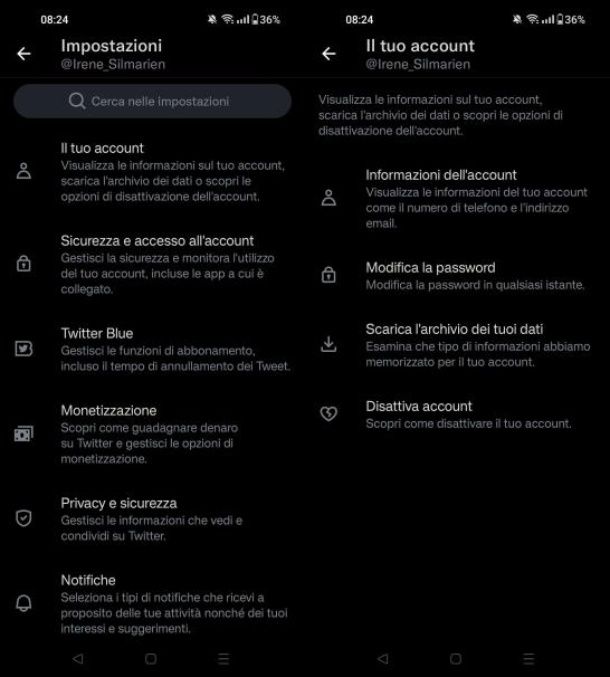
Prima di spiegarti come cancellarsi da Twitter, è importante che ti illustri come eseguire una copia di backup dei tuoi dati mediante il download del relativo file di archivio sul tuo smartphone; in questo modo, a seguito della disattivazione definitiva, potrai conservare le informazioni relative al tuo account.
Inoltre, è importante anche che tu sappia che la cancellazione dell'account Twitter è reversibile, purché la riattivazione avvenga entro 30 giorni: per maggiori informazioni, ti suggerisco di leggere il mio tutorial su come riattivare un account Twitter.
Ciò detto, per eseguire il backup dei tuoi dati, accedi al social network tramite la sua app per Android (scaricabile anche da store alternativi) e recati nella sezione Impostazioni e assistenza > Impostazioni e privacy > Il tuo account.
Fatto ciò, pigia sul pulsante Scarica l'archivio dei tuoi dati, digita la password del tuo account, poi conferma la tua identità tramite un metodo di verifica aggiuntivo (email o SMS) e, infine, premi sul pulsante Richiedi archivio, per richiedere la creazione di un archivio contenente tutte le informazioni del tuo account. Non appena questo sarà pronto (potrebbero volerci fino a 24 ore), riceverai una email con un link: visitalo e premi sul pulsante Scarica archivio.
Come cancellarsi da Twitter su Android
Dopo averti spiegato come effettuare il backup dei tuoi dati, vediamo come cancellarsi da Twitter su Android, impiegando la sua app ufficiale per smartphone/tablet.
Disattivare l'account
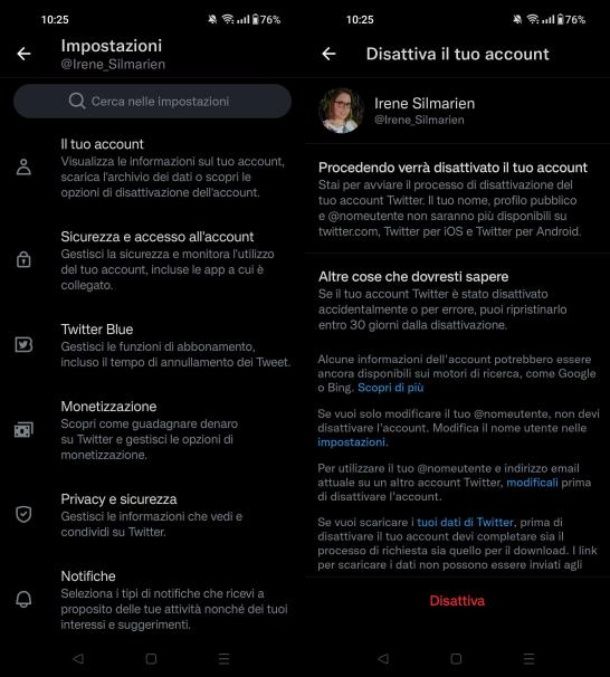
Per disattivare l'account Twitter da Android, avvia l'app del social network e recati nella sezione Impostazioni e Privacy > Impostazioni > Il tuo account.
Adesso fai tap sul pulsante Disattiva account, poi pigia sulla voce Disattiva e, al fine di confermare l'operazione, immetti la password del tuo account. Fatto ciò, premi nuovamente il pulsante Disattiva e, in ultimo, conferma l'operazione premendo il pulsante Sì, disattiva.
Così facendo il tuo account Twitter verrà eliminato, anche se per alcuni giorni alcuni contenuti potrebbero risultare ancora visibili sul social network.
Ti ricordo, inoltre, che Twitter conserverà i tuoi dati per 30 giorni, prima di eliminarli definitivamente; entro questo tempo quindi se vuoi ripristinare il tuo account Twitter non devi fare altro che eseguire nuovamente il login al tuo account e confermare l'annullamento della procedura di cancellazione, pigiando il tasto Sì, riattiva.
Disinstallare l'app di Twitter
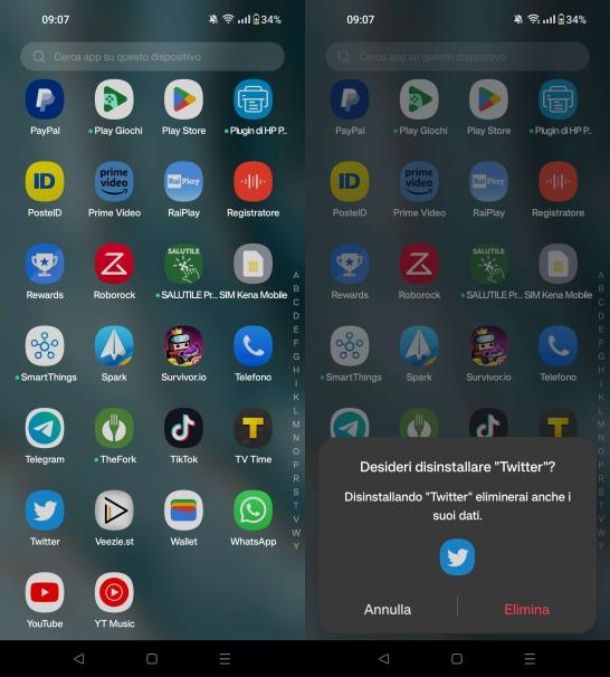
Non hai intenzione di annullare la cancellazione del tuo account Twitter? In tal caso se hai deciso di cancellarti definitivamente dal social network ti suggerisco di eliminare anche l'app dal tuo smartphone/tablet.
Per riuscirci, tieni premuta l'icona di Twitter che trovi in home screen o nel drawer e premi il tasto Elimina per due volte consecutive per confermare l'operazione.
Invece, se hai una versione precedente di Android, potresti dover semplicemente trascinare l'icona dell'app di Twitter sulla voce Elimina (o altra dicitura simile) posta in alto a destra dello schermo per poi confermarne la rimozione.
Ti ricordo, infatti, che le procedure di disinstallazione di un'app possono variare dal modello e dalla versione del sistema operativo Android: puoi trovare maggiori dettagli in questo tutorial.

Autore
Salvatore Aranzulla
Salvatore Aranzulla è il blogger e divulgatore informatico più letto in Italia. Noto per aver scoperto delle vulnerabilità nei siti di Google e Microsoft. Collabora con riviste di informatica e cura la rubrica tecnologica del quotidiano Il Messaggero. È il fondatore di Aranzulla.it, uno dei trenta siti più visitati d'Italia, nel quale risponde con semplicità a migliaia di dubbi di tipo informatico. Ha pubblicato per Mondadori e Mondadori Informatica.






